คุณสามารถซิงค์ไฟล์ Microsoft SharePoint ของคุณไปยังโฟลเดอร์บนคอมพิวเตอร์ของคุณที่คุณสามารถทำงานได้โดยตรงใน File Explorer และเข้าถึงไฟล์ได้แม้ในขณะที่คุณออฟไลน์อยู่ เมื่อคุณออนไลน์การเปลี่ยนแปลงใดๆที่คุณหรือผู้อื่นทำในไลบรารีเอกสารจะซิงค์ระหว่างไลบรารีเอกสารของคุณกับคอมพิวเตอร์ของคุณ
หมายเหตุ: ถ้าสภาพแวดล้อมของคุณไม่เหมือนกับภาพหน้าจอเหล่านี้ให้ดูซิงค์ไลบรารีของไซต์กับคอมพิวเตอร์ของคุณเพื่อซิงค์ไลบรารีบนเวอร์ชันของคุณ
ซิงค์ไฟล์ไลบรารีเอกสารของคุณกับคอมพิวเตอร์ของคุณ
-
เปิดไลบรารีเอกสารที่คุณต้องการซิงค์
-
คลิกปุ่มซิงค์
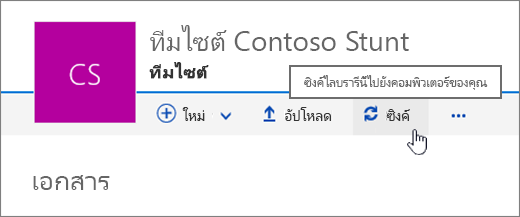
-
ที่พร้อมท์ ให้คลิก ซิงค์เดี๋ยวนี้ เพื่อเริ่มแอปซิงค์

ในครั้งแรกที่คุณเรียกใช้แอป sync จะกรอกชื่อและที่อยู่เว็บของไลบรารีให้โดยอัตโนมัติ
ถ้าคุณกำลังใช้เบราว์เซอร์ Windows 10 Edge คุณอาจได้รับพร้อมท์ให้สลับแอปไปยัง OneDrive for Business คลิกใช่เพื่อดำเนินการต่อ
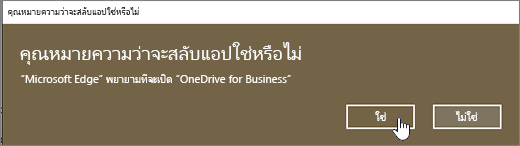
-
เมื่อ SharePoint กำลังซิงค์ไฟล์ของคุณให้คลิกแสดงไฟล์ของฉัน... เมื่อต้องการเปิดโฟลเดอร์บนคอมพิวเตอร์ของคุณใน File Explorer
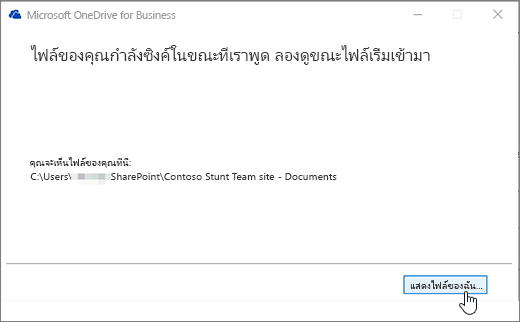
โฟลเดอร์ที่ซิงค์จะแสดงอยู่ใน Windows ภายใต้การเข้าถึงด่วนในโฟลเดอร์ SharePoint
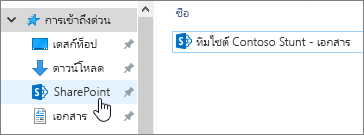
เมื่อคุณตั้งค่าโฟลเดอร์ที่ซิงค์แล้วคุณสามารถบันทึกไฟล์ได้โดยตรงจากแอปเดสก์ท็อปหรือคัดลอกไฟล์ลงในโฟลเดอร์ที่ต้องการซิงค์กับไลบรารีเอกสารแบบออนไลน์ของคุณ
เมื่อคุณกำลังเปิดหรือบันทึกเอกสาร Microsoft 365 จากคอมพิวเตอร์ของคุณไปยังโฟลเดอร์การซิงค์หน้าจอของคุณจะมีลักษณะคล้ายกับสิ่งนี้:
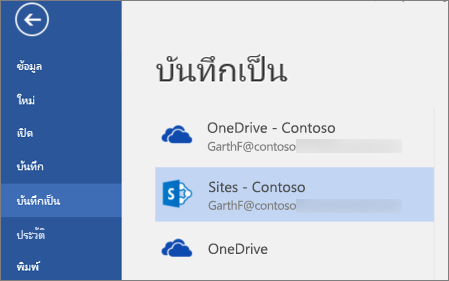
เมื่อต้องการหยุดการซิงค์ไลบรารี
ถ้าคุณไม่ต้องการซิงค์ไลบรารีเอกสารกับคอมพิวเตอร์ของคุณอีกต่อไปคุณสามารถหยุดการซิงค์จากพีซีของคุณได้ ให้ดูที่หยุดการซิงค์ไลบรารีสำหรับขั้นตอนเกี่ยวกับวิธีการทำสิ่งนี้
แชร์ไฟล์ที่คุณกำลังซิงค์
คุณยังสามารถแชร์ไฟล์ที่คุณกำลังซิงค์จากคอมพิวเตอร์ของคุณได้อีกด้วย ให้ดูที่แชร์ไฟล์และโฟลเดอร์ OneDriveสำหรับข้อมูลเพิ่มเติม










